Excel转成PDF该怎么转换
1、大家先打开百度浏览器,在百度的搜索框中搜索在线转换这个关键词,接着进入相关的转换页面。
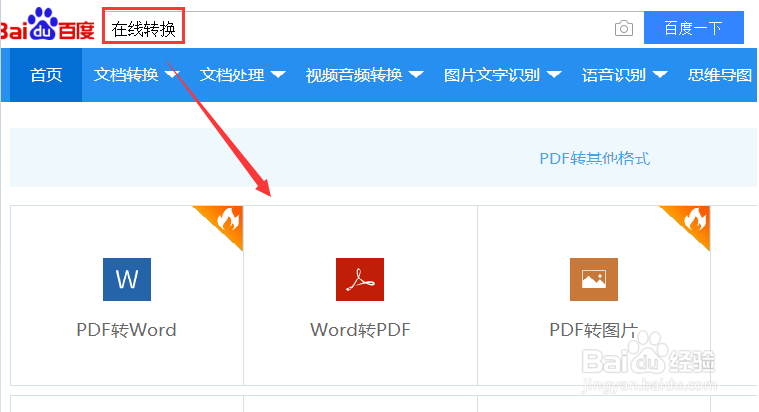
2、进入相关的转换页面,鼠标点击文档转换下面出现的Excel转PDF这个功能选项。
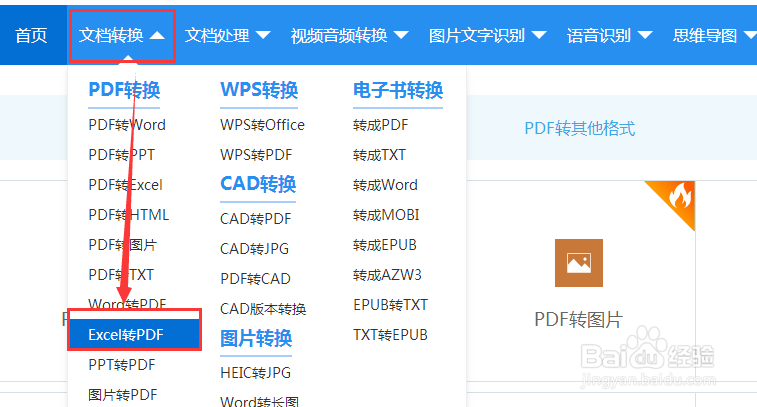
3、跳转到Excel转PDF的转换的页面,接着用鼠标点击选择文件这个按钮,将文件添加到这个页面中。
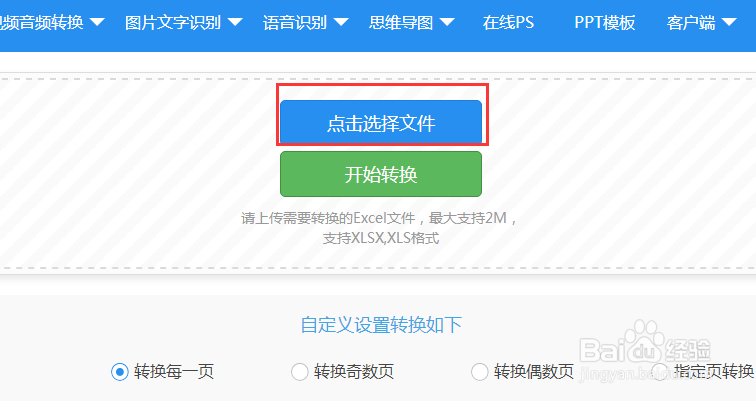
4、接下来大家用鼠标的点击自定义设置下面的一些功能,然后接着点击页面当中的开始转换按钮。
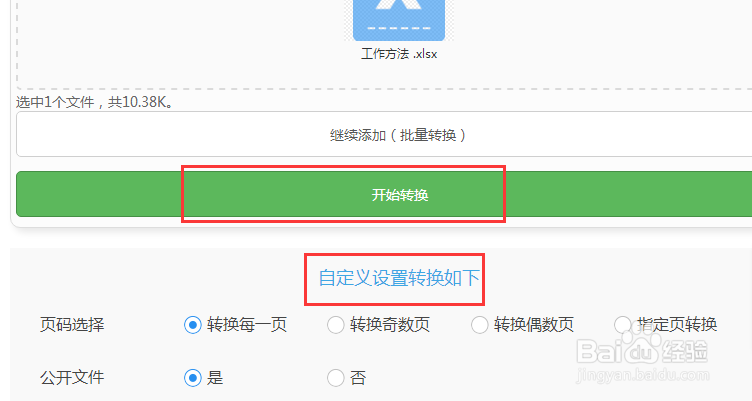
5、页面就会对Excel文件进行转换成PDF操作,大家耐心等待一下,当转换成功,页面会出现一个立即下载按钮,大家点击该按钮,将转换之后的PDF文件下载下来。

1、小伙伴们先打开下载好的PDF转换器,在转换器中选择其他文件转PDF这项功能下面出现的Excel转PDF这个选项。
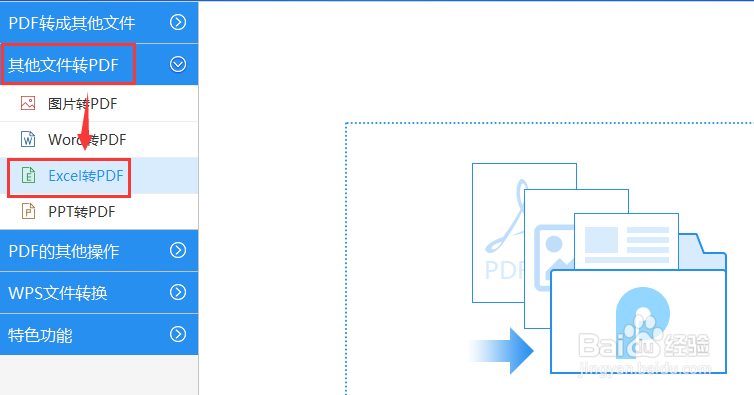
2、大家接着打开保存Excel文件的文件夹,用鼠标左击选中文件不松手,直接拖进转换器当中。
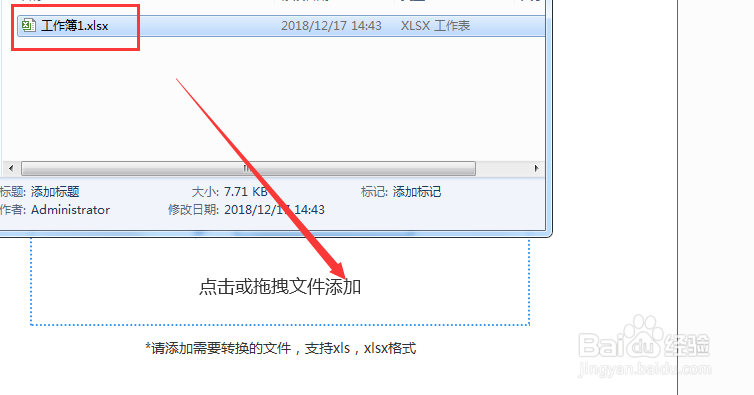
3、接下来为转换之后的PDF文件设置保存路径,鼠标点击输出目录右边的浏览,在窗口中单击合适的文件夹,接着点击窗口中的选择文件夹选项。
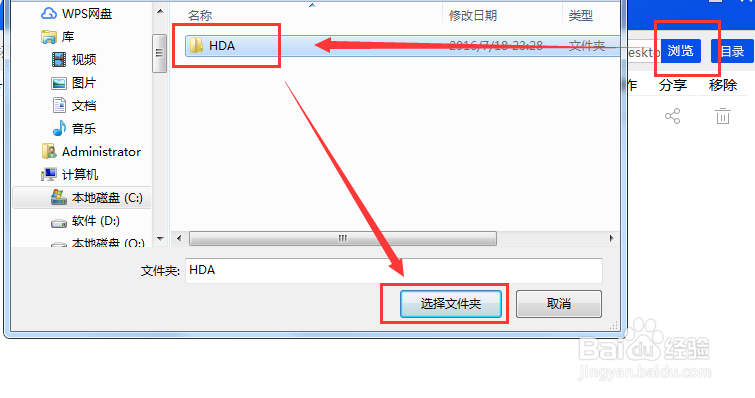
4、大家如果不想将所有的文件全部转换成PDF文件,可以点击页码选择,在下面的方框中填入要转换的页数。
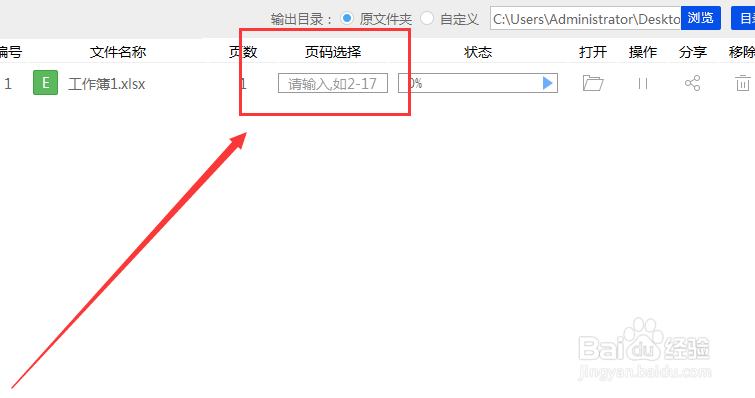
5、接下来鼠标点击下面的开始转换,文件就会在转换器当中慢慢的转换了,当文件转换成功,界面上的状态栏就会变满,表示文件已经转换成功了。
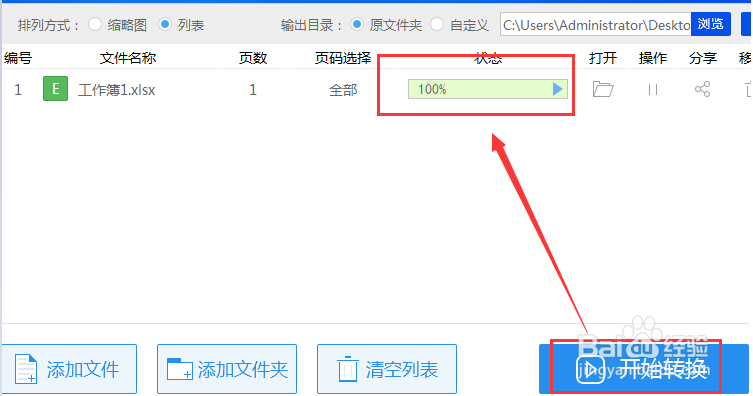
6、大家除了可以在保存的路径中查看文件,还可以点击窗口中的打开下面的一个文件夹小图标对文件查看。
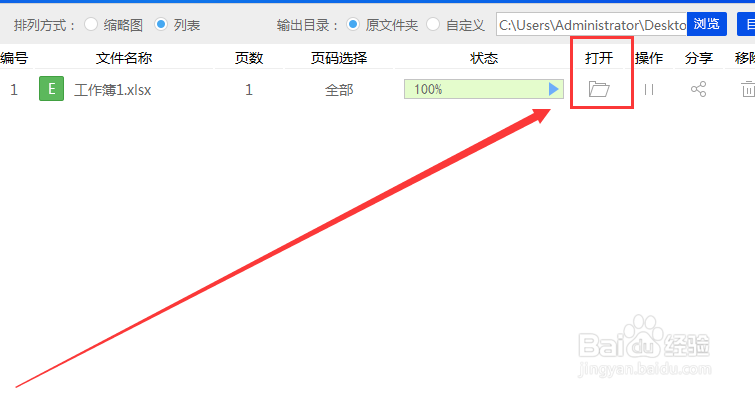
7、这两种转换的方法小编在上文中跟大家详细的讲解和操作了,希望这两种方法能够为小伙伴们在遇到Excel转PDF问题的时候吗,带来一些帮助。
声明:本网站引用、摘录或转载内容仅供网站访问者交流或参考,不代表本站立场,如存在版权或非法内容,请联系站长删除,联系邮箱:site.kefu@qq.com。
阅读量:167
阅读量:91
阅读量:120
阅读量:43
阅读量:47